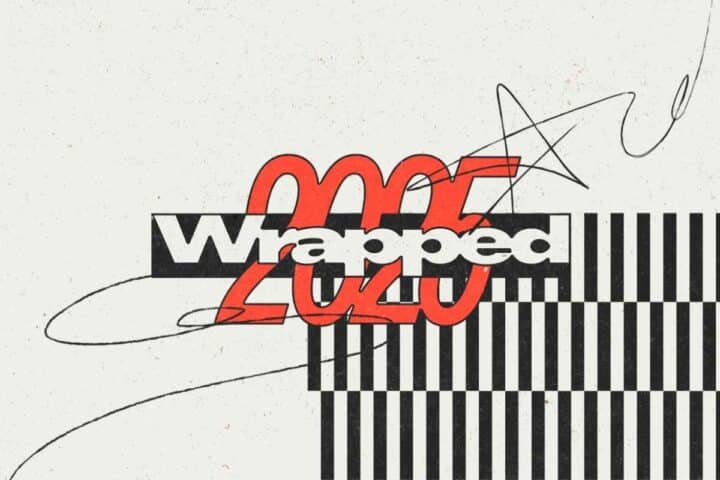Multitasking su iPad come un professionista: la guida completa a Stage Manager (mistergadget.tech)
Dalle finestre sovrapposte alla creazione di set di app, scopriamo come sfruttare al massimo la funzione che ha trasformato l’iPad in una vera postazione di lavoro.
In termini di pura potenza, i Mac sono ancora un punto di riferimento per i carichi di lavoro più pesanti e per l’utilizzo di software desktop completi. Tuttavia, l’iPad ha ridotto drasticamente le distanze, trasformandosi da semplice tablet a un dispositivo capace di gestire flussi di lavoro complessi, anche grazie al supporto per monitor esterni e accessori USB-C.
Il multitasking su iPad esiste da tempo con funzioni come Split View e Slide Over, ma queste modalità hanno sempre avuto dei limiti, consentendo di affiancare al massimo due o tre app senza la flessibilità di un computer. La vera svolta è arrivata con iPadOS 16, che ha introdotto una funzione rivoluzionaria: Stage Manager, un sistema che permette di lavorare con finestre sovrapposte e ridimensionabili, proprio come su un Mac.
Ecco una guida completa per iniziare a usare Stage Manager e portare il multitasking sul tuo iPad a un livello superiore.
Indice
Come attivare Stage Manager
Prima di tutto, è necessario abilitare la funzione. Il modo più semplice e veloce è tramite il Centro di Controllo:
- Scorri verso il basso dall’angolo in alto a destra dello schermo per aprire il Centro di Controllo.
- Tocca l’icona di Stage Manager (un rettangolo con tre puntini a sinistra). Una volta attivata, l’icona diventerà bianca.
In alternativa, puoi attivarlo dalle Impostazioni, dove troverai anche opzioni per personalizzare la visualizzazione del Dock e delle app recenti:
- Apri le Impostazioni.
- Vai su Multitasking e gesti.
- Seleziona Stage Manager e attiva l’interruttore.
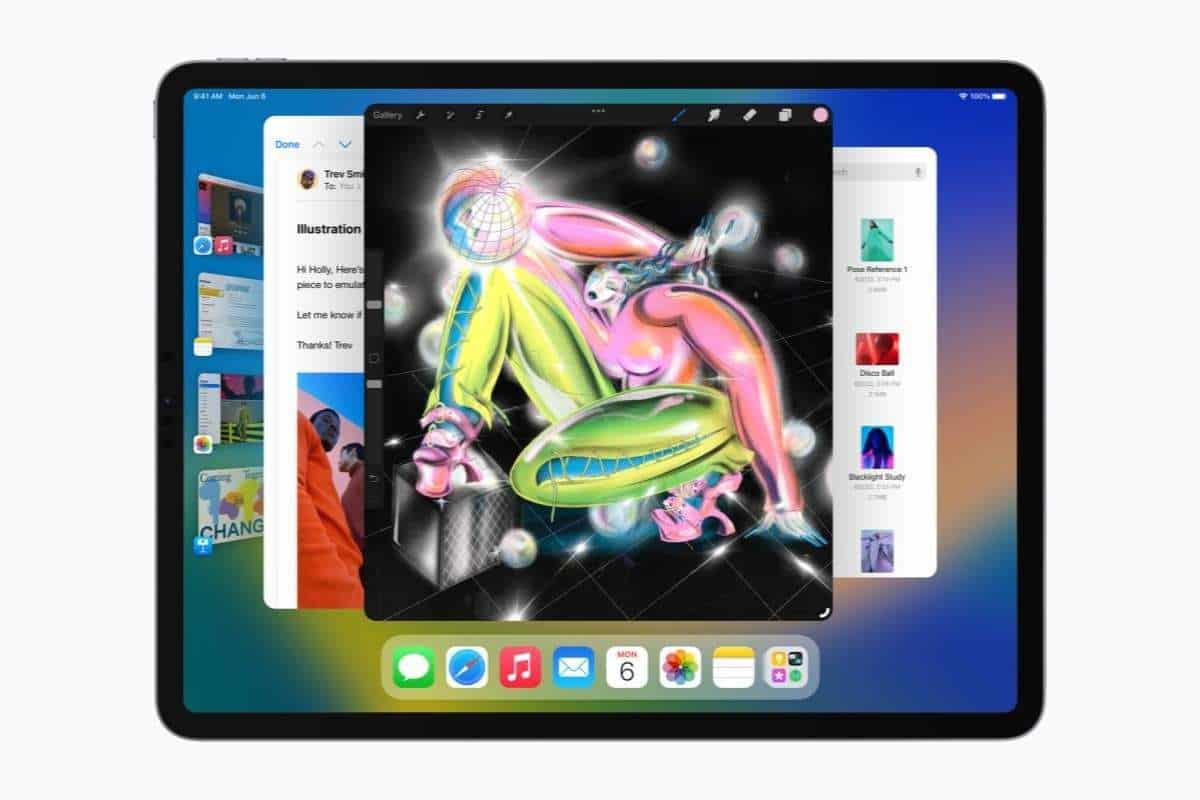
Organizzare e ridimensionare le finestre
Una volta attivato Stage Manager, il modo di interagire con le app cambia radicalmente.
- Aprire più app: Avvia le app che ti servono. Invece di aprirsi a schermo intero, appariranno come finestre flottanti al centro dello schermo (il “palco”). Le altre app recenti verranno mostrate come anteprime sul lato sinistro.
- Ridimensionare le finestre: Ogni finestra ha una piccola maniglia curva su uno degli angoli inferiori. Trascina questa maniglia per ridimensionare liberamente la finestra a tuo piacimento. Puoi anche trascinare qualsiasi lato della finestra per regolarne le dimensioni.
- Spostare le finestre: Per spostare una finestra, tieni premuta la parte superiore (dove vedi i tre puntini) e trascinala dove preferisci. Puoi sovrapporle come faresti su un computer per organizzare al meglio il tuo spazio di lavoro.
Creare e gestire i gruppi di app
La vera potenza di Stage Manager risiede nella sua capacità di creare set di app per specifici flussi di lavoro.
- Apri la prima app che vuoi usare. Questa diventerà la finestra principale al centro.
- Per aggiungere un’altra app al gruppo, trascinala dalla barra delle app recenti a sinistra o dal Dock e rilasciala al centro dello schermo.
- Ripeti l’operazione per aggiungere fino a quattro app in una singola area di lavoro, creando dei veri e propri “set”.
Ad esempio, puoi creare un gruppo per lo studio con Safari, Note e YouTube, e un altro per il tempo libero con Spotify e Messaggi. Questi gruppi vengono salvati nella barra laterale e possono essere richiamati con un solo tocco, mantenendo la disposizione e le dimensioni che avevi impostato.
Navigare tra le finestre e i controlli rapidi
Per gestire le singole finestre in modo efficiente, ogni app presenta tre puntini (...) nella parte superiore. Toccandoli, si apre un menu che ti permette di:
- Ingrandire: Porta la finestra a schermo intero.
- Aggiungi un’altra finestra: Semplifica l’aggiunta di una seconda app al gruppo corrente.
- Minimizza: Nasconde la finestra, spostandola nel Dock delle app recenti a sinistra.
- Chiudi: Chiude completamente l’app.
Per visualizzare tutte le finestre aperte, proprio come su macOS, puoi scorrere verso l’alto dalla parte inferiore dello schermo e fermarti a metà: si aprirà la panoramica di tutte le tue app e dei gruppi di Stage Manager attivi.